Ինչպե՞ս առաջադրանքները կցել էլփոստին Outlook- ում:
Երբեմն կարող է անհրաժեշտ լինել առաջադրանքներ ուղարկել մեկ ուրիշին, բայց ոչ թե հանձնարարել դրանք: Այս դեպքերում կարող եք ձեր առաջադրանքները կցել էլ. Փոստով: Այս հոդվածը ձեռնարկ է, թե ինչպես կարելի է Microsoft Outlook- ում առաջադրանքներ կցել էլ.
Outlook- ում Forward գործառույթով էլփոստով էլփոստով առաջադրանքներ կցեք
Կցեք առաջադրանքներ Outlook- ում Insert Outlook Item հատկության հետ էլեկտրոնային փոստով
- Ավտոմատացնել էլ Auto CC / BCC, Ավտոմեքենաների փոխանցում կանոններով; ուղարկել Ավտոմատ պատասխան (Offoff Office) առանց փոխանակման սերվեր պահանջելու...
- Ստացեք նման հիշեցումներ Նախազգուշացում BCC- ի համար երբ պատասխանում եք բոլորին, երբ դուք BCC ցուցակում եք, և Հիշեցրեք հավելվածները բաց թողնելիս մոռացված հավելվածների համար...
- Բարելավել էլփոստի արդյունավետությունը Պատասխանել (Բոլորը) Հավելվածներով, Ավտոմատ ավելացրեք ողջույն կամ ամսաթիվ և ժամ ստորագրության կամ թեմայի մեջ, Պատասխանել բազմաթիվ էլ...
- Հեշտացնել էլփոստի ուղարկումը Վերհիշել նամակները, Կցման գործիքներ (Սեղմել բոլորը, ավտոմատ պահել բոլորը...), Հեռացնել կրկնօրինակները, եւ Արագ հաշվետվություն...
 Outlook- ում Forward գործառույթով էլփոստով էլփոստով առաջադրանքներ կցեք
Outlook- ում Forward գործառույթով էլփոստով էլփոստով առաջադրանքներ կցեք
Էլեկտրոնային հաղորդագրությանը առաջադրանքները կցելու մի քանի եղանակ կա: Եվ առաջինը `առաջադրանքները փոխանցելն է:
Քայլ 1. Առաջադրանքի տեսքում ընտրեք առաջադրված առաջադրանքները:
Քայլ 2. Փոխանցել ընտրված առաջադրանքները.
- Outlook 2010/2013-ում կտտացրեք առաջ կոճակը Պատասխանել խումբ տակ Գլխավոր էջանիշը.
- Outlook 2007-ում կտտացրեք Գործողություններ > առաջ.
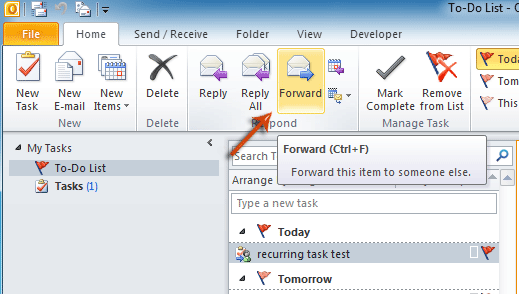
Քայլ 3. Այժմ բացվում է հաղորդագրության նոր պատուհան, և ընտրված առաջադրանքները ավելացվում են որպես կցորդներ դրանում: Կազմեք հաղորդագրությունը և ուղարկեք այն:
 Կցեք առաջադրանքներ Outlook- ում Insert Outlook Item հատկության հետ էլեկտրոնային փոստով
Կցեք առաջադրանքներ Outlook- ում Insert Outlook Item հատկության հետ էլեկտրոնային փոստով
Մյուս մեթոդն այն է, որ առաջադրանքները զետեղեն կոմպոզիտորային էլ Outlook կետը առանձնահատկություն.
Քայլ 1. Ստեղծեք նոր էլփոստի հաղորդագրություն.
- Outlook 2010/2013-ում կտտացրեք Գլխավոր > Նոր էլ.
- Outlook 2007-ում կտտացրեք Ֆայլ > նոր > Փոստային հաղորդագրություն.
Քայլ 2: Սեղմեք Outlook կետը կոճակը Ներառել խմբում Տեղադրել ներդիրը Outlook 2010/2013-ում և Outlook 2007-ում կտտացրեք այն Կցեք իրը կոճակը:

Քայլ 3. Տեղադրեք իրը երկխոսության դաշտում
- Ընտրել Խնդիրներ կետը Տես: տուփ;
- Ընտրեք առաջադրանքները, որոնք կցեք այստեղ Նյութեր ` տուփ;
- Է Տեղադրեք որպես բաժին, ստուգեք Միայն տեքստ տարբերակ կամ Ամրացում ընտրանքներ, որոնք հիմնված են ձեր սեփական կարիքների վրա:

Քայլ 4: Սեղմեք OK.
Քայլ 5. Լրացրեք էլփոստի հաղորդագրությունը և կտտացրեք այն ուղարկել կոճակը:
Գրասենյակի արտադրողականության լավագույն գործիքները
Outlook- ի համար նախատեսված գործիքներ - Ավելի քան 100 հզոր գործառույթ՝ ձեր Outlook-ը լիցքավորելու համար
🤖 AI Փոստի օգնական: Ակնթարթային պրոֆեսիոնալ նամակներ AI մոգությամբ. մեկ սեղմումով հանճարեղ պատասխաններ, կատարյալ հնչերանգներ, բազմալեզու վարպետություն: Փոխակերպեք էլ. փոստը առանց ջանքերի: ...
📧 Email ավտոմատացում: Գրասենյակից դուրս (հասանելի է POP-ի և IMAP-ի համար) / Ժամանակացույց ուղարկել նամակներ / Ավտոմատ CC/BCC էլփոստ ուղարկելիս կանոններով / Ավտոմատ փոխանցում (Ընդլայնված կանոններ) / Ավտոմատ ավելացնել ողջույնները / Ավտոմատ կերպով բաժանել բազմասերիստացող նամակները առանձին հաղորդագրությունների ...
📨 էլեկտրոնային կառավարման: Հեշտությամբ հիշեք նամակները / Արգելափակել խարդախության նամակները ըստ առարկաների և այլոց / Deleteնջել կրկնօրինակ նամակները / Ընդլայնված որոնում / Համախմբել Թղթապանակները ...
📁 Հավելվածներ Pro: Խմբաքանակի պահպանում / Խմբաքանակի անջատում / Խմբաքանակային կոմպրես / Auto Save- ը / Ավտոմատ անջատում / Ավտոմատ սեղմում ...
🌟 Ինտերֆեյս Magic: 😊Ավելի գեղեցիկ և զով էմոջիներ / Բարձրացրեք ձեր Outlook-ի արտադրողականությունը ներդիրներով դիտումների միջոցով / Նվազագույնի հասցնել Outlook-ը փակելու փոխարեն ...
???? Մեկ սեղմումով Հրաշքներ: Պատասխանել բոլորին մուտքային հավելվածներով / Հակաֆիշինգի էլ. նամակներ / 🕘Ցուցադրել ուղարկողի ժամային գոտին ...
👩🏼🤝👩🏻 Կոնտակտներ և օրացույց: Խմբաքանակի ավելացրեք կոնտակտներ ընտրված էլ / Կոնտակտային խումբը բաժանեք առանձին խմբերի / Հեռացնել ծննդյան հիշեցումները ...
Over 100 Նկարագրություն Սպասեք ձեր հետազոտությանը: Սեղմեք այստեղ՝ ավելին բացահայտելու համար:

